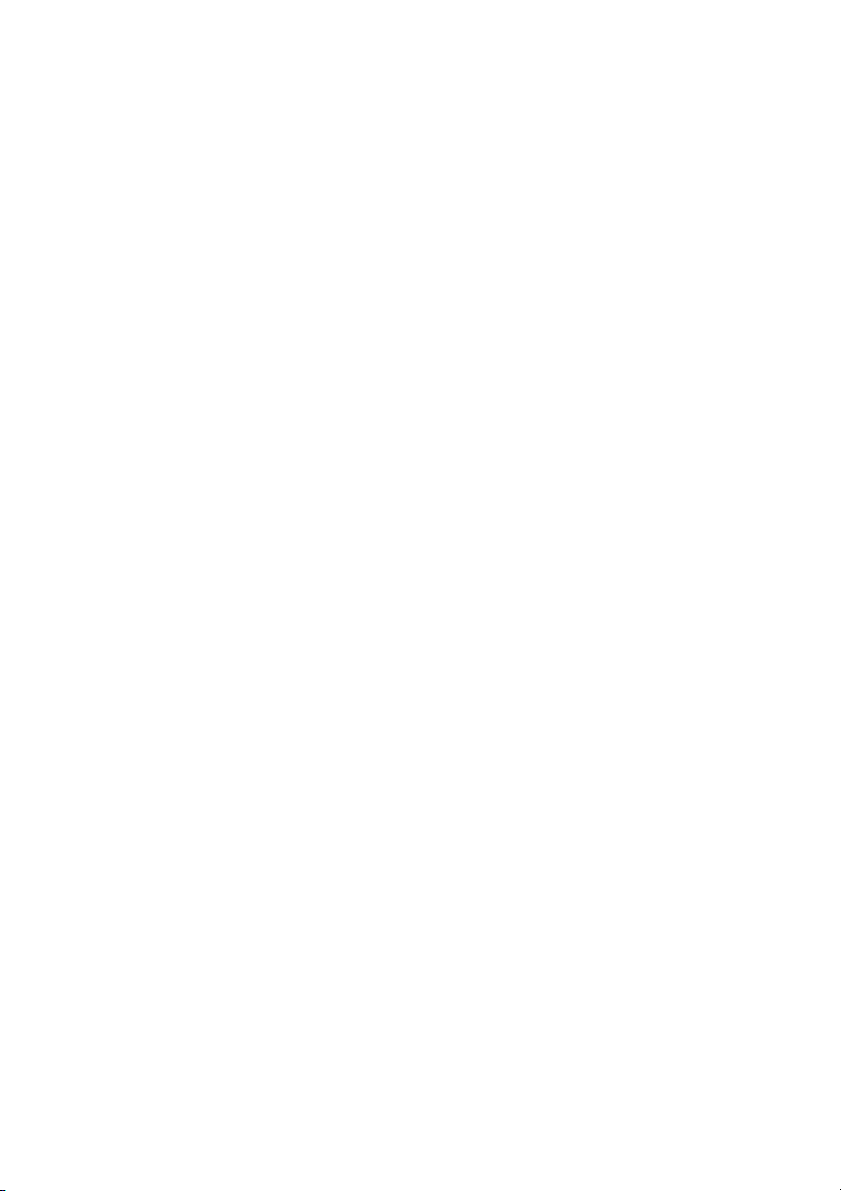
Dell™ Latitude™ E5400 ja E5500
Asennus- ja pikaopas
Tässä oppaassa kerrotaan tietokoneen ominaisuuksista, teknisistä tiedoista
sekä pika-asennuksesta, ohjelmistosta ja vianmäärityksestä. Lisätietoja
käyttöjärjestelmästä, laitteista ja tekniikasta löytyy
Dell™-tekniikkaoppaasta
osoitteessa support.dell.com.
Malli PP32LA ja PP32LB
www.dell.com | support.dell.com
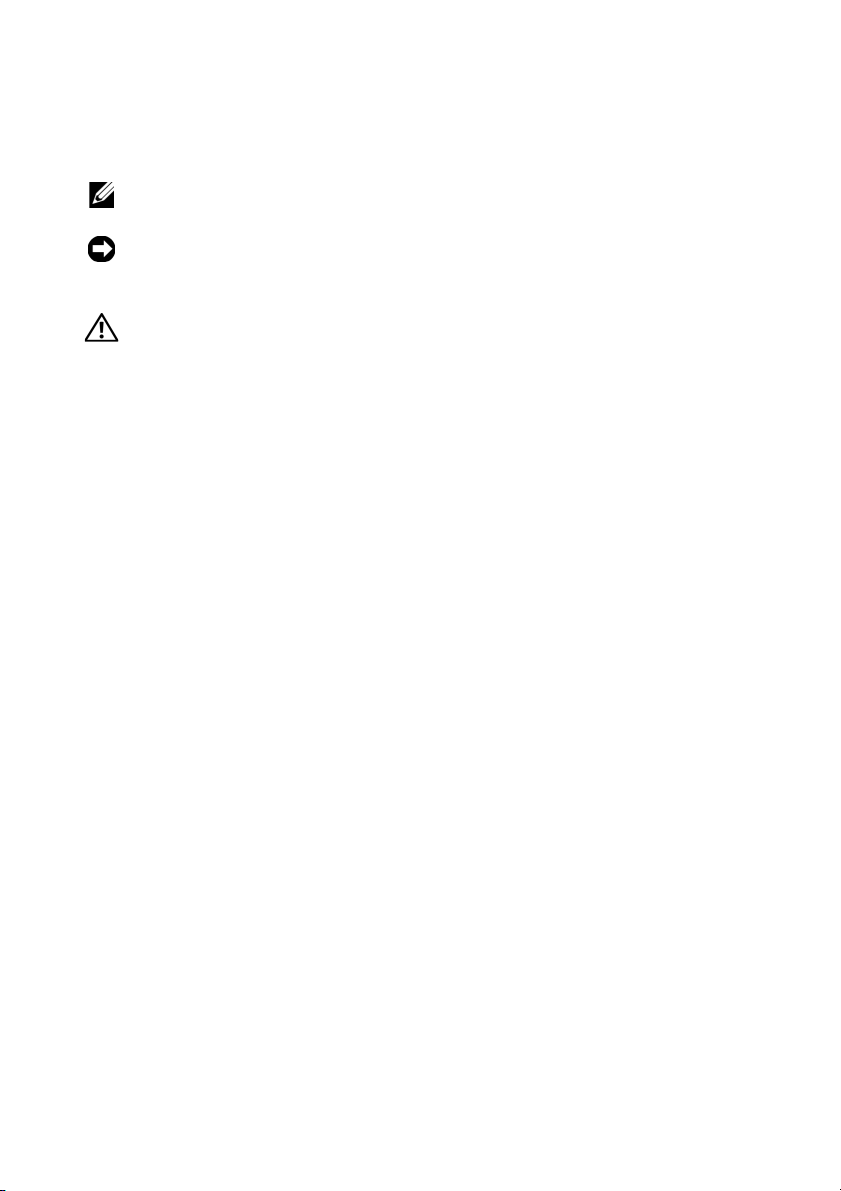
Huomautukset, varoitukset ja vaarat
HUOMAUTUS: HUOMAUTUS ovat tärkeitä tietoja, joiden avulla voit käyttää
tietokonetta entistä paremmin.
VAROITUS: VAROITUS ovat varoituksia tilanteista, joissa laitteisto voi vahingoittua
tai joissa tietoja voidaan menettää. Niissä kerrotaan myös, miten nämä tilanteet
voidaan välttää.
VAARA: VAARA kertovat tilanteista, joihin saattaa liittyä omaisuusvahinkojen,
loukkaantumisen tai kuoleman vaara.
Jos ostit Dellin™ n-sarjan tietokoneen, mitkään tässä asiakirjassa esitettävät
viittaukset Microsoft
Macrovision-tuotteita koskevat huomautukset
Tämä tuote sisältää tekijänoikeuksien suojaustekniikkaa, joka on suojattu
yhdysvaltalaisilla menetelmää koskevilla patenteilla ja muilla immateriaalisilla
omistusoikeuksilla, joiden omistajia ovat Macrovision Corporation ja muut
oikeuksien omistajat. Tämän tekijänoikeuksien suojaustekniikan käyttö vaatii
luvan Macrovision Corporationilta ja on tarkoitettu vain kotikäyttöön ja muuhun
rajoitettuun käyttöön, ellei Macrovision Corporation ole antanut erillistä lupaa.
Käänteinen suunnittelu tai purkaminen lähdekoodiksi on kielletty.
____________________
Tämän asiakirjan tiedot voivat muuttua ilman erillistä ilmoitusta.
© 2008 Dell Inc. Kaikki oikeudet pidätetään.
Tämän tekstin kaikenlainen kopioiminen ilman Dell Inc:n kirjallista lupaa on jyrkästi kielletty.
Tekstissä käytetyt tavaramerkit: Dell, Latitude, ExpressCharge ja DELL-logo ovat Dell Inc:n
tavaramerkkejä; Bluetooth on Bluetooth SIG, Inc:n omistama rekisteröity tavaramerkki, jonka
käyttöön Dellillä on lisenssi; Intel ja Celeron ovat rekisteröityjä tavaramerkkejä ja Core on tavaramerkki,
jotka omistaa Intel Corporation Yhdysvalloissa ja muissa maissa; Blu-ray Disc on Blu-ray Disc
Associationin tavaramerkki ja Microsoft, Windows, Windows Vista ja Windows Vistan Käynnistä-
painikkeen logo ovat Microsoft Corporationin tavaramerkkejä tai rekisteröityjä tavaramerkkejä
Yhdysvalloissa ja/tai muissa maissa.
Muut tekstissä mahdollisesti käytetyt tavaramerkit ja tuotenimet viittaavat joko merkkien ja nimien
haltijoihin tai näiden tuotteisiin. Dell Inc. kieltää omistusoikeuden muihin kuin omiin
tavaramerkkeihinsä ja tuotemerkkeihinsä.
®
Windows® -käyttöjärjestelmiin eivät koske sinua.
Malli PP32LA ja PP32LB
Toukokuu 2008 Osanro P841C Versio A00
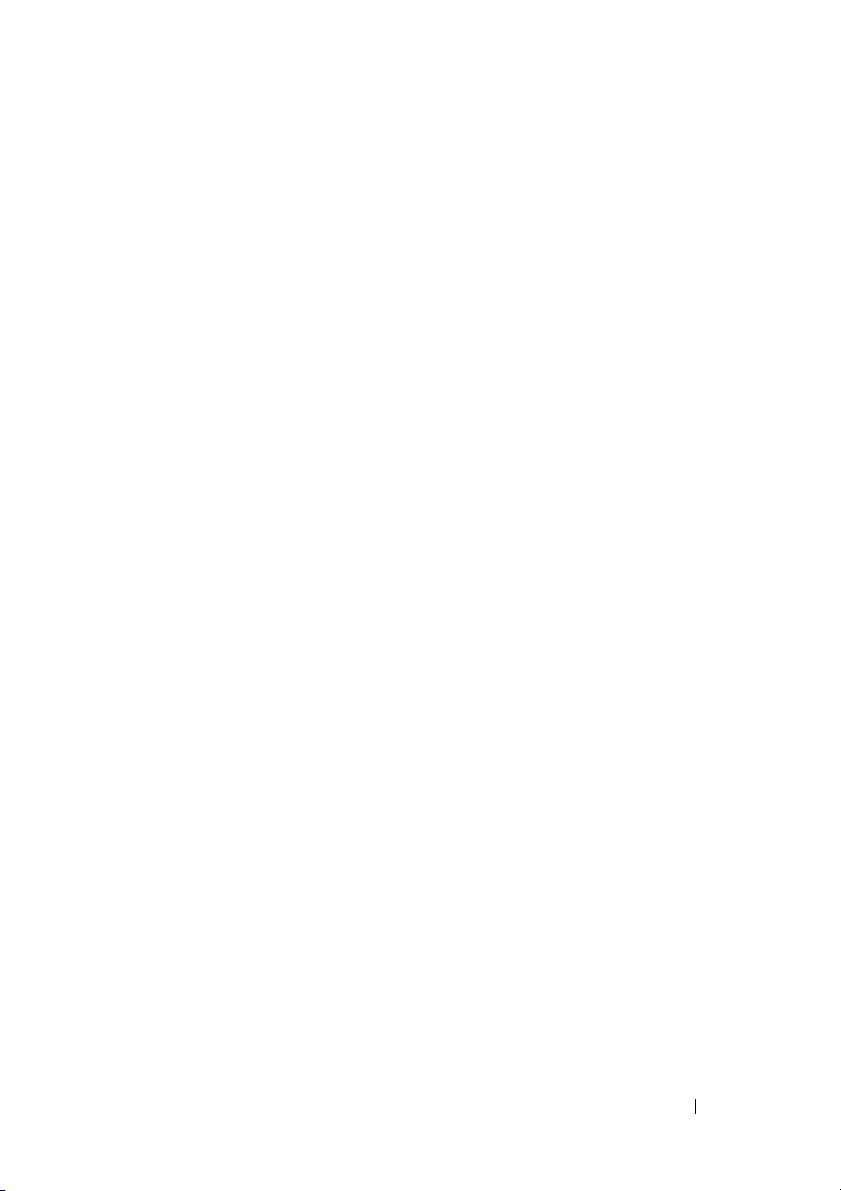
Sisältö
1 Tietoja tietokoneesta . . . . . . . . . . . . . . . . . 7
Näkymä edestä . . . . . . . . . . . . . . . . . . . . . . 7
Näkymä takaa
Akun irrottaminen
Langaton kytkin
. . . . . . . . . . . . . . . . . . . . . . . 9
. . . . . . . . . . . . . . . . . . . . 10
. . . . . . . . . . . . . . . . . . . . . 10
2 Tietokoneen käyttöönotto . . . . . . . . . . . . 11
Pika-asennus . . . . . . . . . . . . . . . . . . . . . . 11
Internet-yhteyden muodostaminen
Internet-yhteyden määrittäminen
Tietojen siirtäminen uuteen tietokoneeseen
®
Microsoft
Microsoft Windows Vista
Windows® XP -käyttöjärjestelmä . . . 15
. . . . . . . . . . . 13
. . . . . . . . . 14
. . . . . . 15
. . . . . . . . . . . . . . 18
3 Tekniset tiedot . . . . . . . . . . . . . . . . . . . . . 19
Sisältö 3
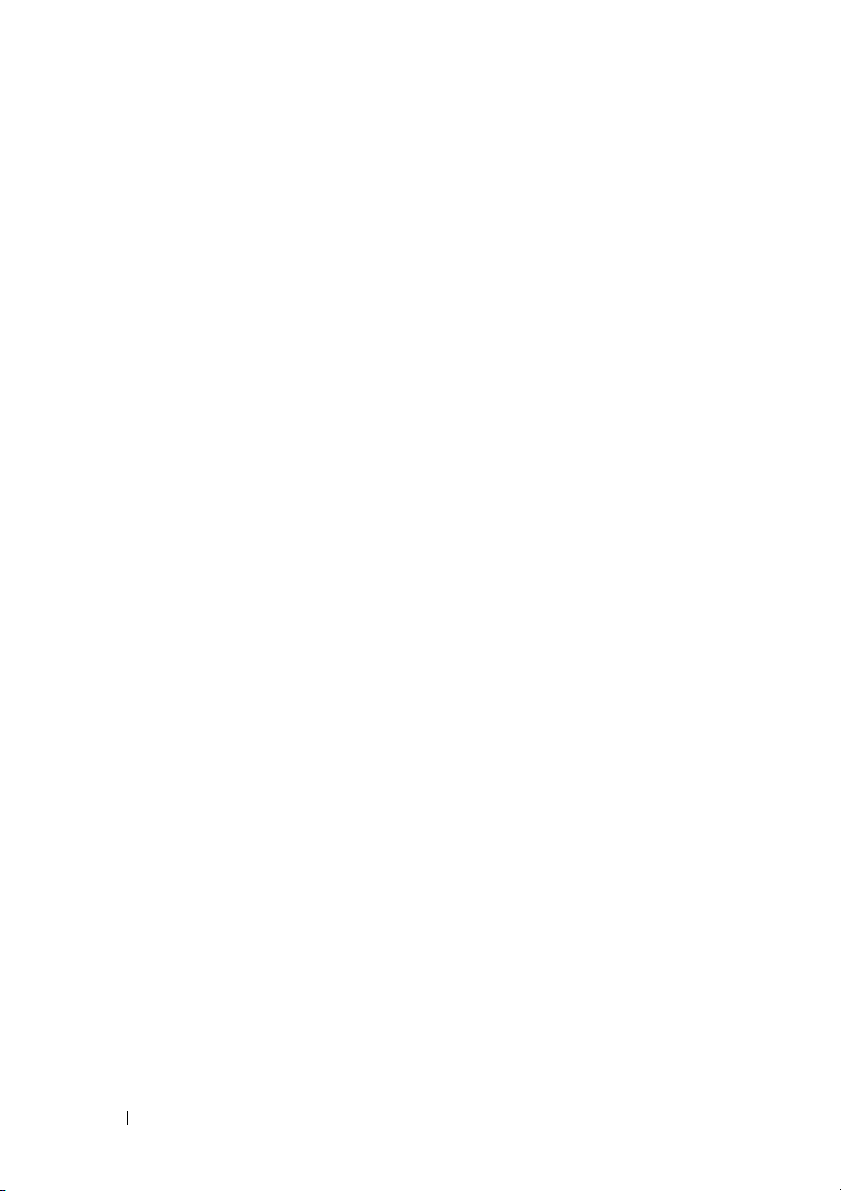
4 Vianmääritys . . . . . . . . . . . . . . . . . . . . . 27
Työkalut. . . . . . . . . . . . . . . . . . . . . . . . . . 27
Virran merkkivalot
Merkkiäänet
Virheilmoitukset
Järjestelmäilmoitukset
Ohjelmisto- ja laiteongelmien vianmääritys
Dell-diagnostiikkaohjelma
. . . . . . . . . . . . . . . . . . 27
. . . . . . . . . . . . . . . . . . . . . 27
. . . . . . . . . . . . . . . . . . . 29
. . . . . . . . . . . . . . . 35
. . . . 36
. . . . . . . . . . . . . 37
Vianmääritysvihjeitä
Virtaongelmat
Muistiongelmat
Lukitukset ja ohjelmaongelmat
Dellin tekninen päivityspalvelu
Dell-tukiapuohjelma
. . . . . . . . . . . . . . . . . . . 39
. . . . . . . . . . . . . . . . . . . . 39
. . . . . . . . . . . . . . . . . . . 40
. . . . . . . . . . . 41
. . . . . . . . . . . 43
. . . . . . . . . . . . . . . . . 43
5 Ohjelmiston uudelleenasentaminen . . . 45
Ohjaimet . . . . . . . . . . . . . . . . . . . . . . . . . 45
Ohjaimien tunnistaminen
Ohjaimien ja apuohjelmien
uudelleenasentaminen
Käyttöjärjestelmän palauttaminen . . . . . . . . . . . 48
®
Microsoft
Windowsin® Järjestelmän
palauttaminen -toiminnon käyttäminen
Dell™ Factory Image Restore -ohjelman käyttö
Käyttöjärjestelmälevyn käyttö
. . . . . . . . . . . . . . 45
. . . . . . . . . . . . . . . 46
. . . . . . . 49
. . . 50
. . . . . . . . . . . 52
4 Sisältö
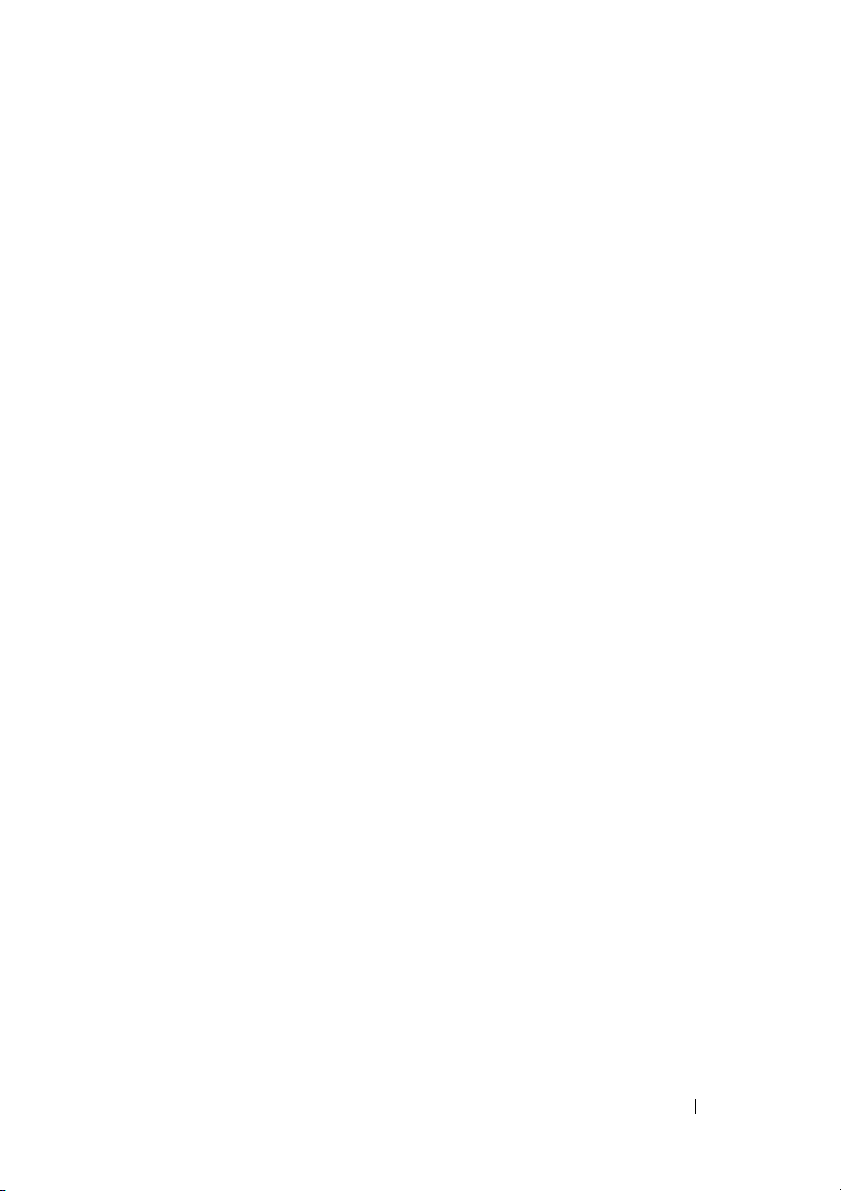
6 Tietojen etsiminen . . . . . . . . . . . . . . . . . . 55
7 Ohjeiden saaminen
. . . . . . . . . . . . . . . . . 57
Avun saaminen. . . . . . . . . . . . . . . . . . . . . . 57
Tekninen tuki, asiakaspalvelu
DellConnect
Online-palvelut
AutoTech-palvelu
. . . . . . . . . . . . . . . . . . . . . 58
. . . . . . . . . . . . . . . . . . . 58
. . . . . . . . . . . . . . . . . . 59
Automaattinen tilauksen tila -palvelu
Ongelmia tilauksessa
Tuotetiedot
. . . . . . . . . . . . . . . . . . . . . . . . 60
. . . . . . . . . . . . . . . . . . 60
. . . . . . . . . . . 58
. . . . . . . 60
Tuotteiden palauttaminen takuukorjausta
tai korvausta varten
Ennen kuin soitat
Dellin yhteystiedot
. . . . . . . . . . . . . . . . . . . 60
. . . . . . . . . . . . . . . . . . . . 61
. . . . . . . . . . . . . . . . . . . . 63
Hakemisto . . . . . . . . . . . . . . . . . . . . . . . . . . . 65
Sisältö 5
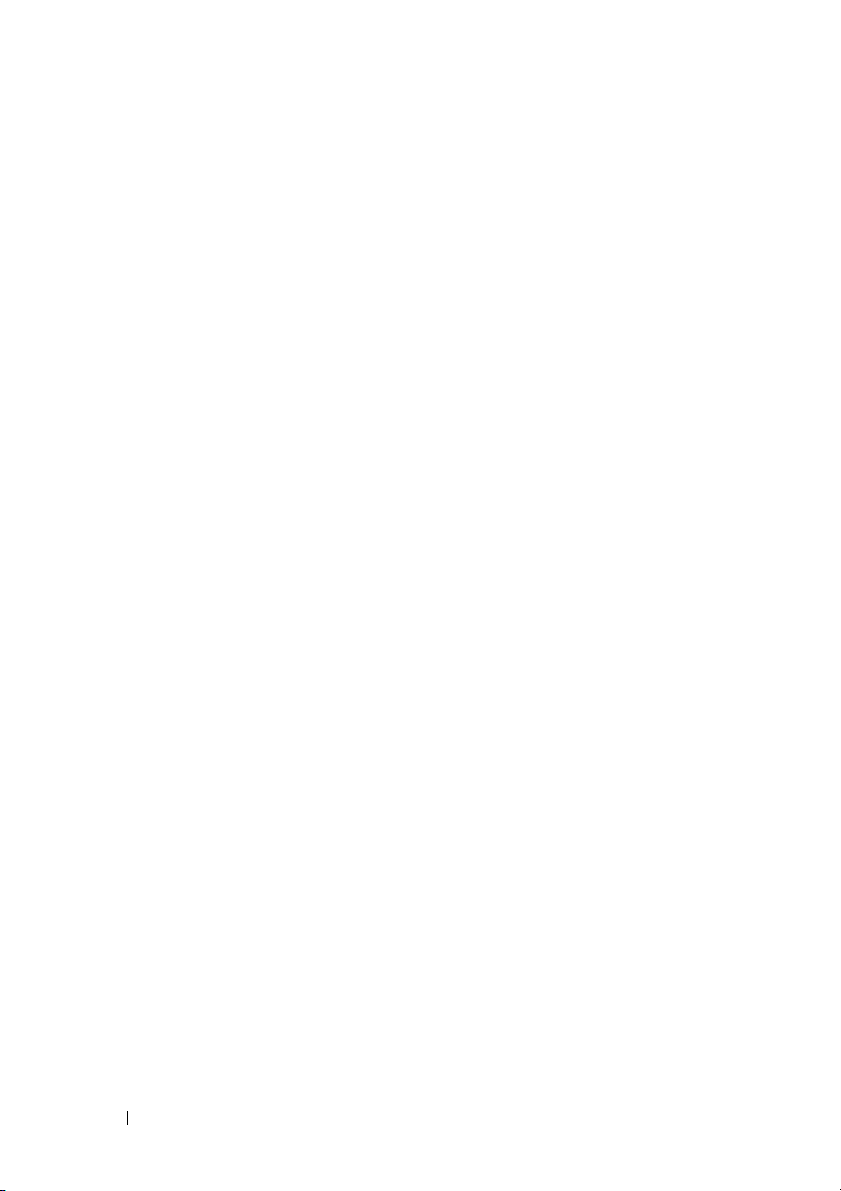
6 Sisältö
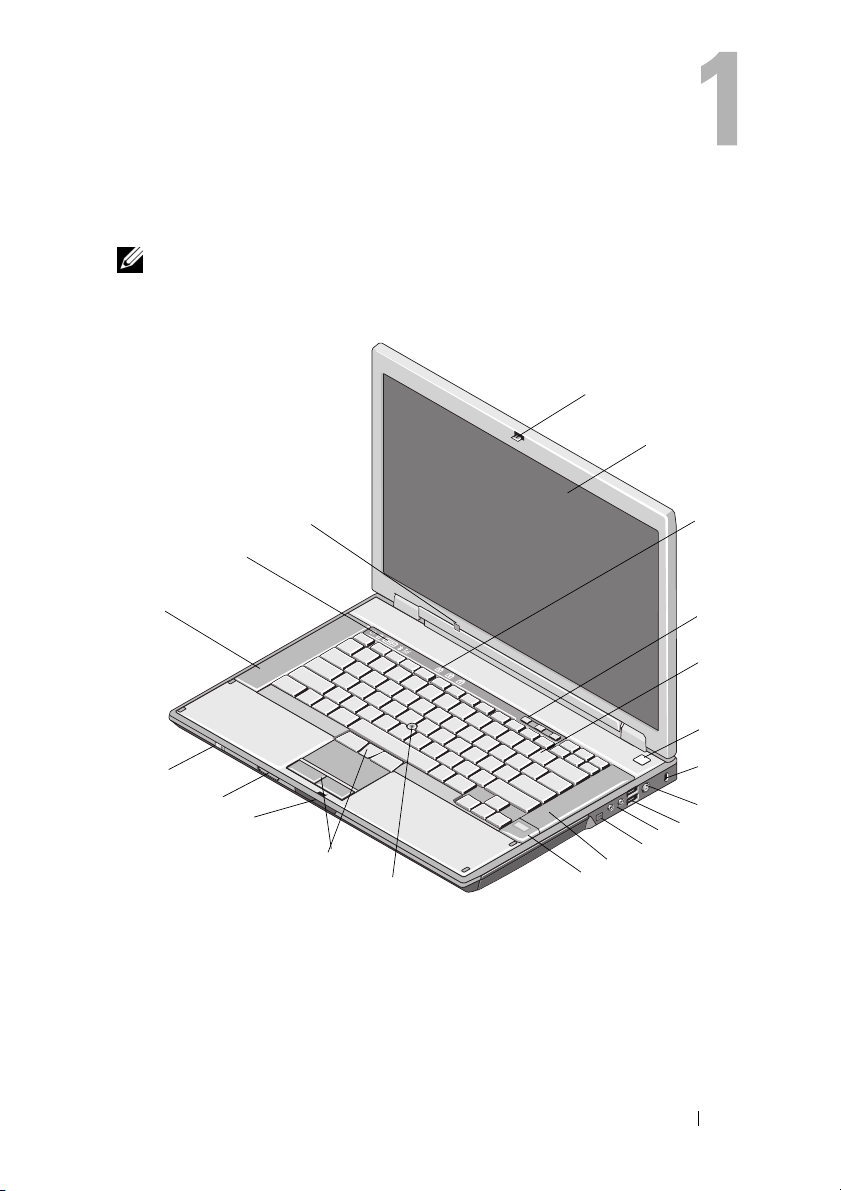
Tietoja tietokoneesta
HUOMAUTUS: Tämän osan kuvat koskevat malleja Dell™ Latitude™ E5400 ja E5500.
Näkymä edestä
1
2
21
20
19
18
17
16
15
14
11
12
13
3
4
5
6
7
8
9
10
Tietoja tietokoneesta 7
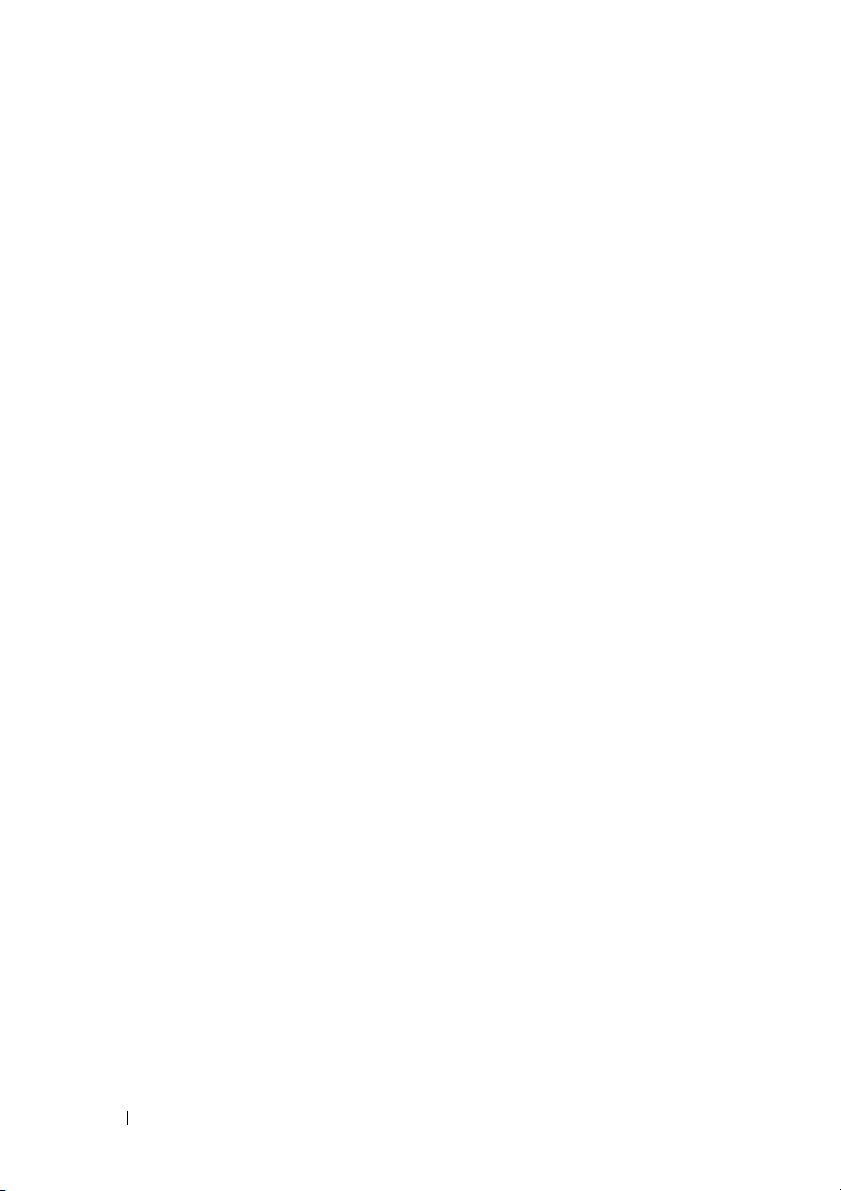
1 näytön salvan vapautus
(sijainti voi vaihdella
mallin mukaan)
3 näppäimistön tilailmaisimet 4 äänenvoimakkuuspainikkeet
5 näppäimistö 6 virtapainike
7 suojakaapelin paikka 8 vaihtovirtasovittimen liitin
9 USB-liittimet (2) 10 ääniliittimet (2)
2 näyttö
VAARA: Äänenvoimakkuuden,
samoin kuin käyttöjärjestelmän
taajuuskorjaimen ja/tai
taajuuskorjainohjelmiston
säätäminen muuhun kuin
keskiasentoon voi nostaa
kuulokkeiden
äänenvoimakkuutta ja
aiheuttaa kuulovaurioita tai
kuulon menetyksen.
11 IEEE 1394 -liitin (sijainti voi
vaihdella mallin mukaan)
13 sormenjälkilukija (valinnainen) 14 ohjaussauva (valinnainen)
15 ohjaussauvan/kosketuslevyn
painikkeet
17 Secure Digital (SD)
-muistikortinlukija
19 vasen kaiutin 20 laitteen tilailmaisimet
21 ympäristön valotunnistin
12 oikea kaiutin
16 näytön salvan vapautus
18 langaton kytkin
8 Tietoja tietokoneesta
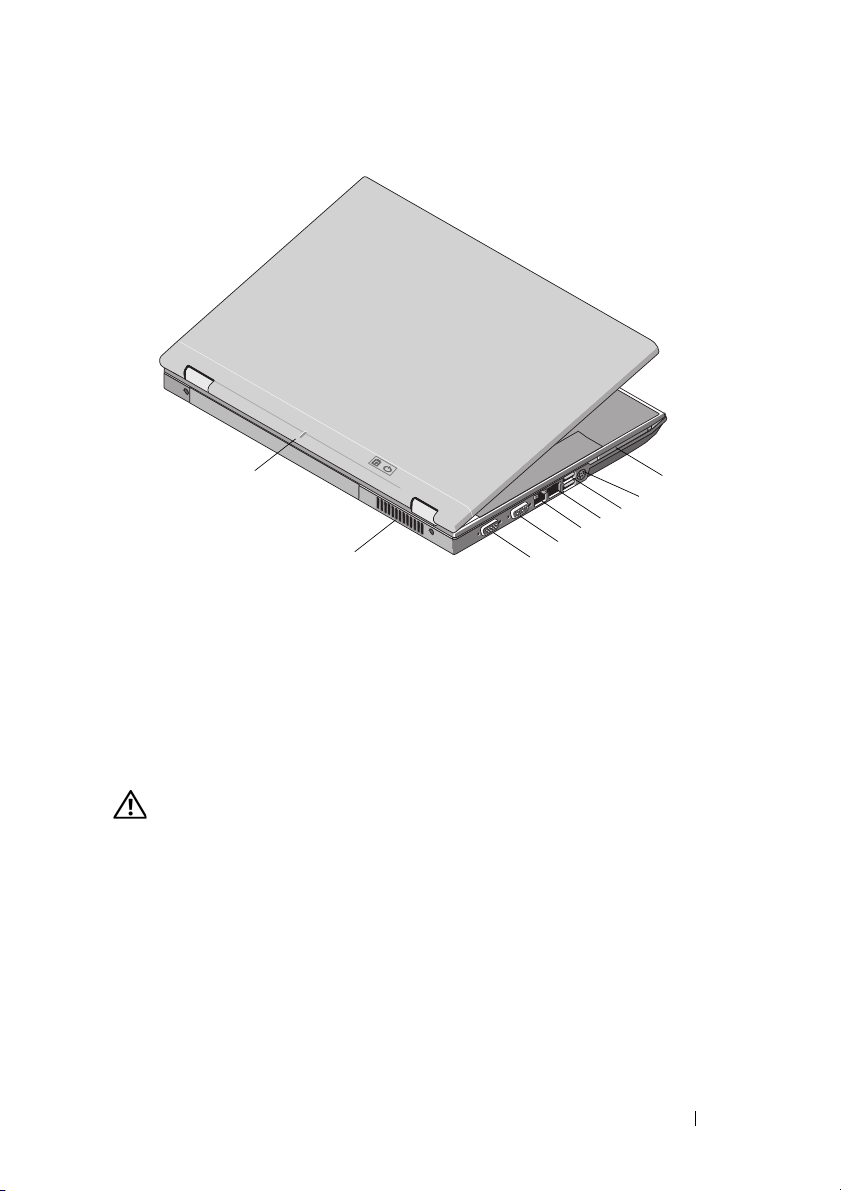
Näkymä takaa
9
4
5
8
1 PC-korttipaikka 2 S-video (S/PDIF) -liitin
3 USB-liittimet (2) 4 RJ-11-modeemiliitin
(valinnainen)
5 RJ-45-verkkoliitin 6 videoliitin
7 sarjaliitin (vain E5500) 8 tuuletusaukot
9 telakoinnin kohdistusmerkki
VAARA: Älä peitä tuuletusaukkoja, älä työnnä niihin esineitä äläkä anna pölyn
kerääntyä niihin. Älä säilytä käynnissä olevaa Dell-tietokonetta ilmatiiviissä
tilassa, kuten suljetussa salkussa. Jos ilman vaihtuminen estetään, tietokone voi
vahingoittua tai voi syttyä tulipalo. Tietokone käynnistää tuulettimen kuumetessaan.
Tuulettimen ääni on normaalia eikä merkitse tuulettimen tai tietokoneen ongelmaa.
6
7
1
2
3
Tietoja tietokoneesta 9
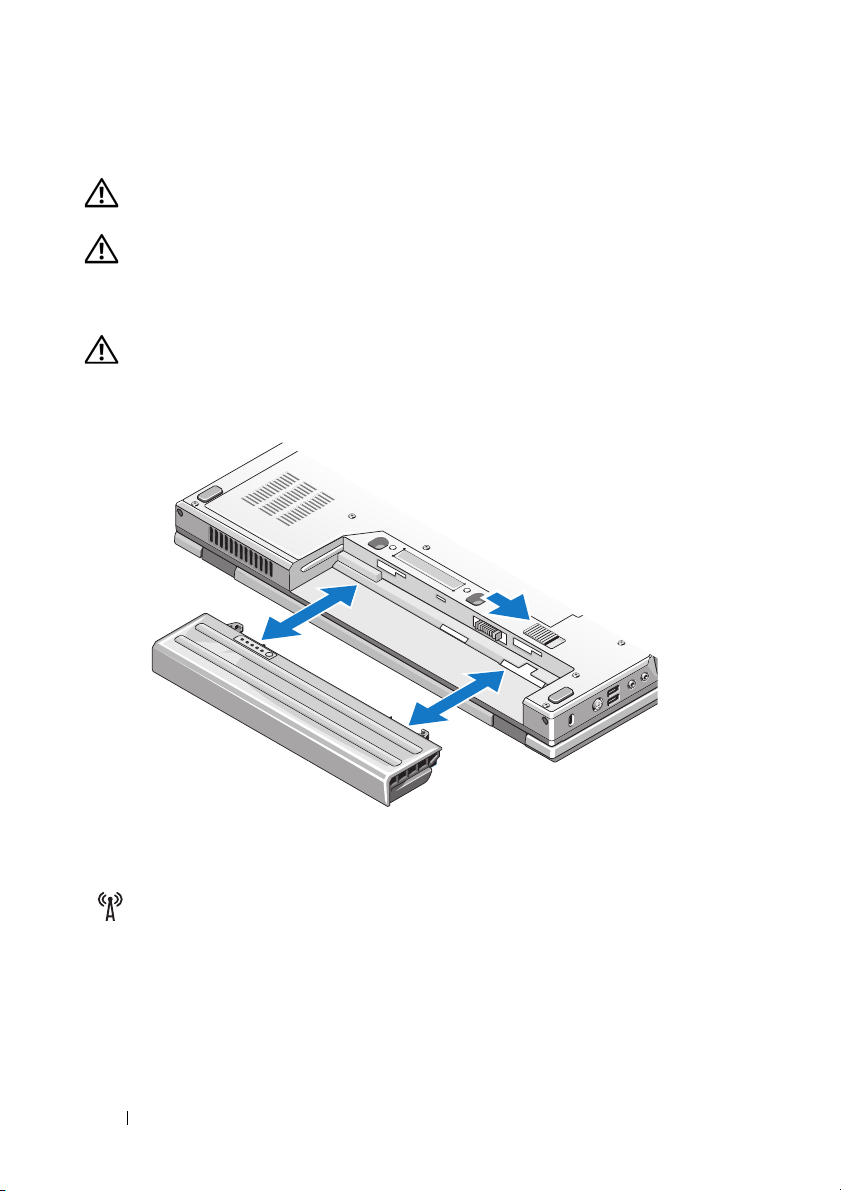
Akun irrottaminen
VAARA: Ennen kuin teet mitään tässä osiossa mainittuja toimia, noudata
tietokoneen mukana toimitettuja turvallisuusohjeita.
VAARA: Yhteensopimattoman akun käyttö voi lisätä tulipalon tai räjähdyksen
vaaraa. Vaihda akku vain Delliltä hankkimaasi yhteensopivaan akkuun. Akku on
suunniteltu toimimaan Dell™-tietokoneen kanssa. Älä käytä toisen tietokoneen
akkua omassa tietokoneessasi.
VAARA: Ennen kuin irrotat tai vaihdat akun, sammuta tietokone, irrota vaihtovirtasovitin
sähköpistorasiasta ja tietokoneesta, irrota modeemi seinäliittimestä ja tietokoneesta
ja irrota tietokoneen kaikki muutkin ulkoiset kaapelit.
Langaton kytkin
langattoman kytkimen kuvake
Langattoman kytkimen avulla voit etsiä verkkoja ja ottaa langattomia verkkolaitteita
käyttöön tai poistaa niitä käytöstä. Lisätietoja Internet-yhteyden muodostamisesta
on kohdassa
10 Tietoja tietokoneesta
”Internet-yhteyden muodostaminen” sivulla 13.
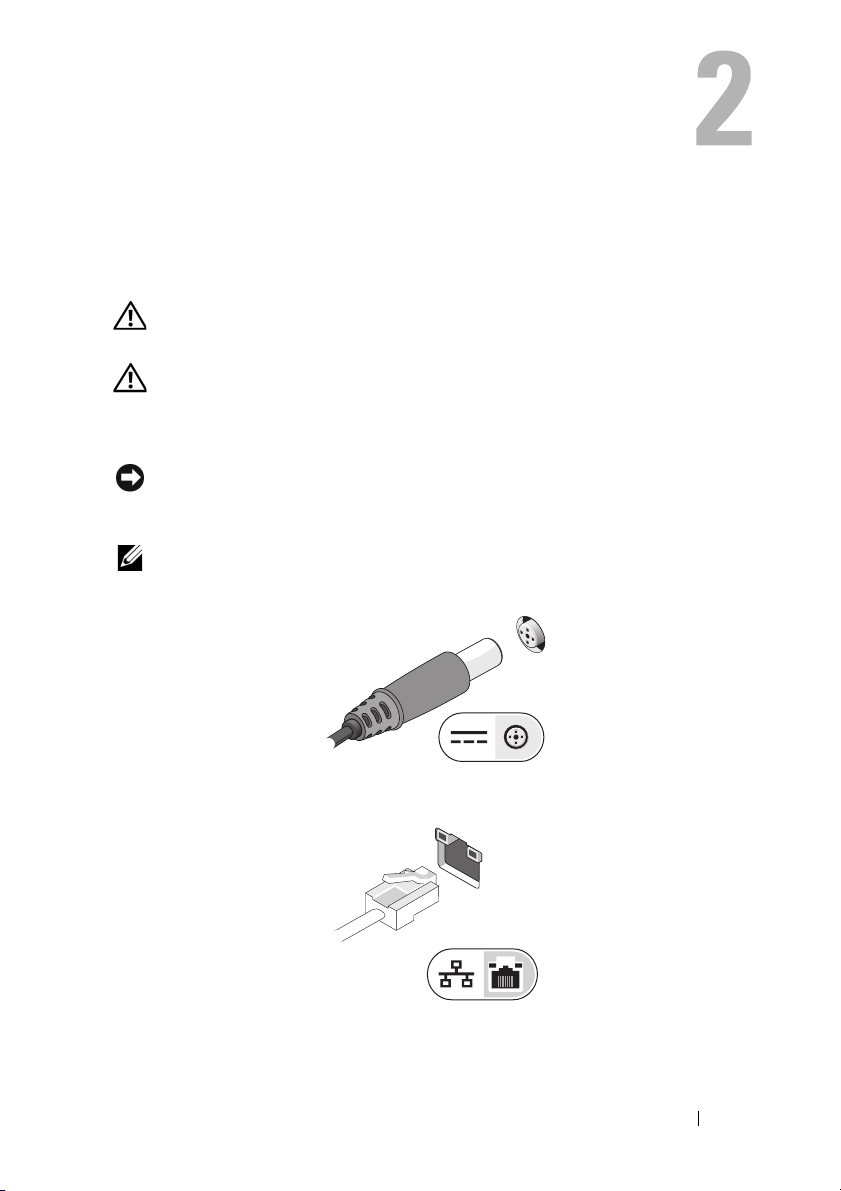
Tietokoneen käyttöönotto
Pika-asennus
VAARA: Ennen kuin teet mitään tässä osiossa mainittuja toimia, noudata
tietokoneen mukana toimitettuja turvallisuusohjeita.
VAARA: Verkkolaite toimii sähköpistorasioissa maailmanlaajuisesti. Virtaliittimet
ja virtajohdot vaihtelevat kuitenkin maakohtaisesti. Yhteensopimattoman kaapelin
käyttö tai kaapelin väärä kytkentä virtajohtoon tai sähköpistorasiaan voi aiheuttaa
tulipalon tai laitteistovaurion.
VAROITUS: Kun irrotat verkkolaitteen johdon tietokoneesta, ota kiinni liittimestä,
ei johdosta, ja vedä tiukasti, mutta kevyesti, jotta et vaurioita johtoa. Kun käärit
verkkolaitteen johtoa, seuraa verkkolaitteen liittimen kulmaa, jotta et vaurioita johtoa.
HUOMAUTUS: Jotkin laitteet eivät ehkä sisälly toimitukseen, jos et ole tilannut niitä.
1
Kytke verkkolaite tietokoneen verkkolaiteliittimeen ja pistorasiaan.
2
Kytke verkkokaapeli (ei toimiteta tietokoneen mukana) (valinnainen).
Tietokoneen käyttöönotto 11
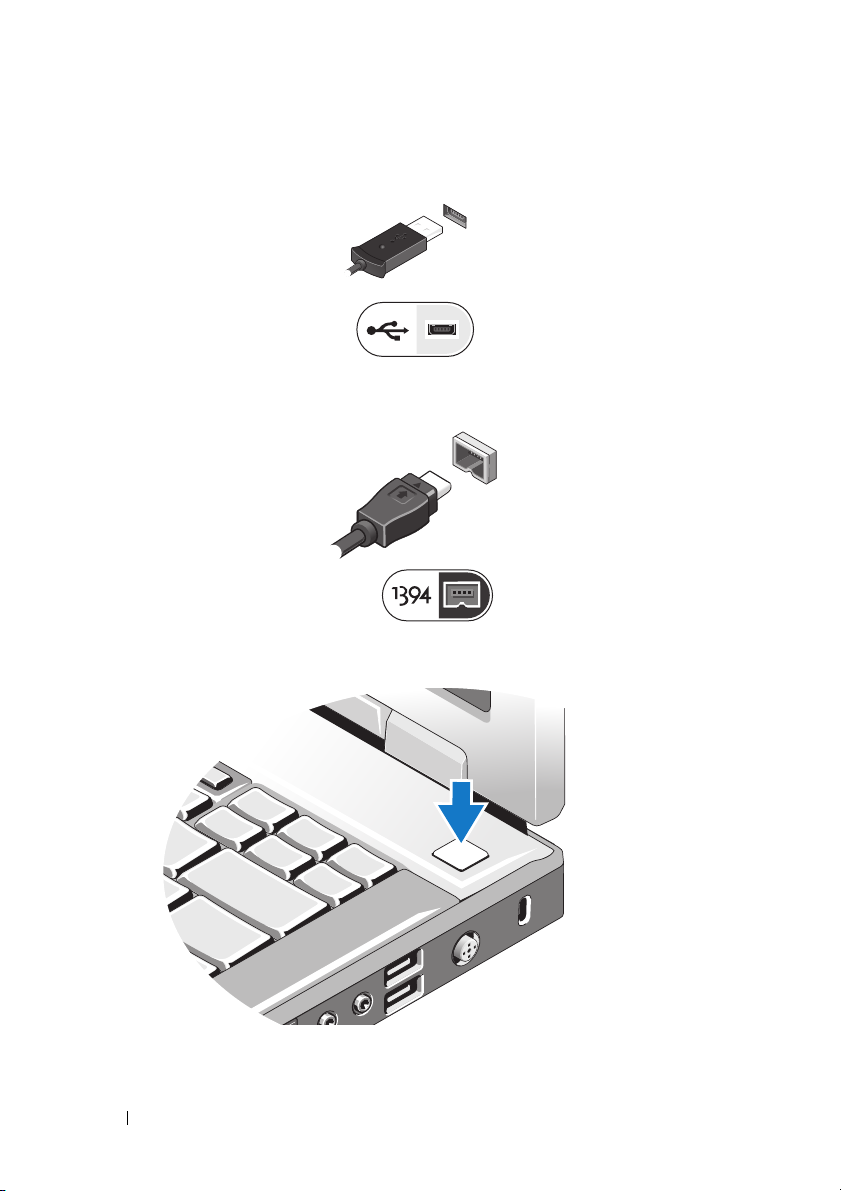
3
Kytke USB-laitteet, kuten hiiri tai näppäimistö (valinnainen).
4
Kytke IEEE 1394 -laitteet, kuten mediasoitin (valinnainen).
5
Avaa tietokoneen näyttö ja käynnistä tietokone painamalla virtapainiketta.
12 Tietokoneen käyttöönotto
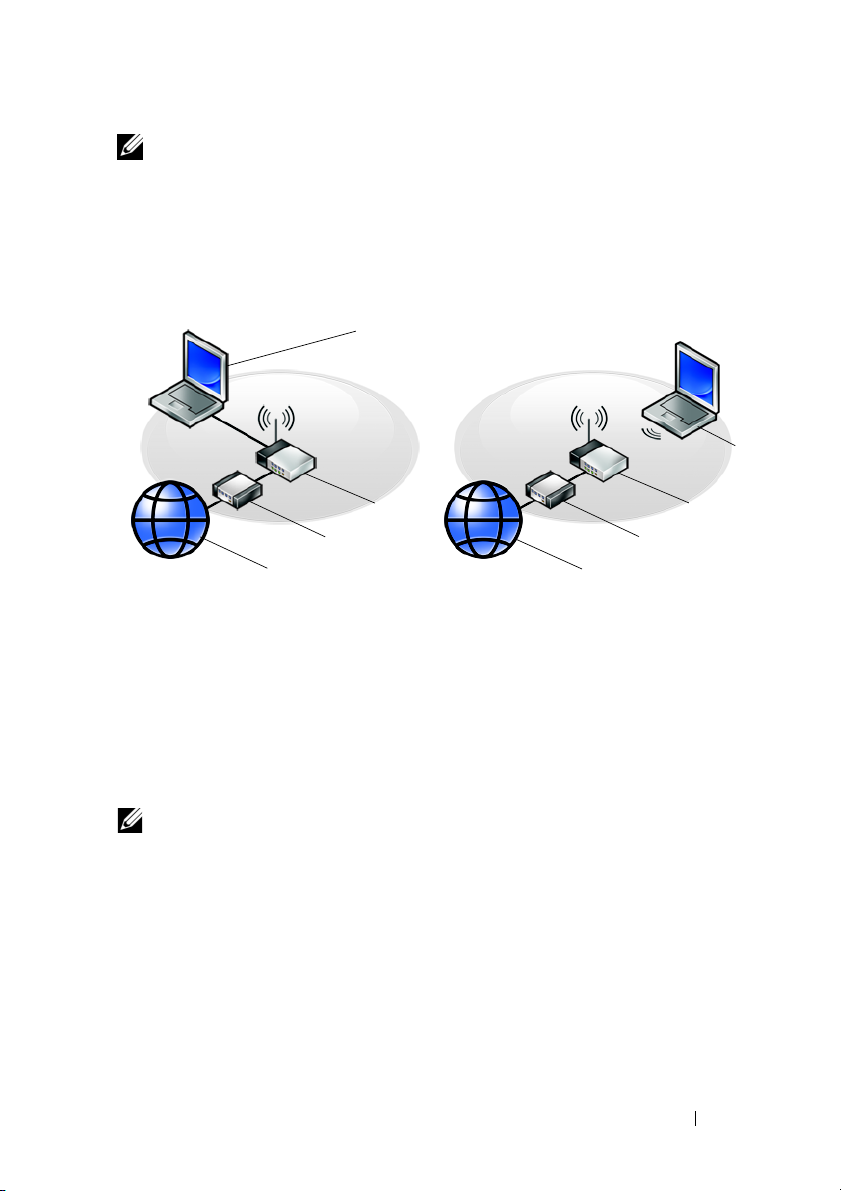
HUOMAUTUS: Tietokone kannattaa käynnistää ja sammuttaa ainakin kerran
ennen korttien asentamista tai tietokoneen liittämistä telakointiasemaan tai muuhun
ulkoiseen laitteeseen, kuten tulostimeen.
6
Muodosta Internet-yhteys (valinnainen). Katso lisätietoja kohdasta
”Internet-yhteyden muodostaminen” sivulla 13.
4
5
3
2
1
1 Internet-palvelu 2 kaapeli- tai DSL-modeemi
3 langaton reititin 4 kannettava tietokone, jossa on
kiinteä yhteys
5 kannettava tietokone, jossa on
langaton yhteys
1
3
2
Internet-yhteyden muodostaminen
HUOMAUTUS: Internet-palveluntarjoajat ja niiden tarjonta vaihtelevat eri maissa.
Internet-yhteyden muodostamiseen tarvitaan modeemi tai verkkoliitäntä ja
Internet-palveluntarjoaja (ISP). Jos käytät puhelinyhteyttä, kytke puhelinlinja
tietokoneen modeemin liittimeen ja puhelinpistorasiaan ennen Internet-yhteyden
määrittämistä. Jos käytössäsi on DSL- tai kaapeli-/satelliittimodeemiyhteys,
pyydä asennusohjeet Internet-palveluntarjoajalta tai matkapuhelinpalvelusta.
Tietokoneen käyttöönotto 13

Internet-yhteyden määrittäminen
Internet-yhteys määritetään työpöydällä olevan Internet-palveluntarjoajan
pikakuvakkeen avulla seuraavasti:
1
Tallenna ja sulje kaikki avoimet tiedostot ja avoimet ohjelmat.
2
Kaksoisnapsauta Internet-palveluntarjoajan kuvaketta Microsoft® Windows®
-työpöydällä.
3
Suorita asennus loppuun noudattamalla näytön ohjeita.
Jos työpöydällä ei ole palveluntarjoajan kuvaketta tai jos haluat käyttää
Internet-yhteyden määrittämisessä toista palveluntarjoajaa, tee seuraavassa
kohdassa kuvatut toimet.
HUOMAUTUS: Jos et pysty muodostamaan Internet-yhteyttä, perehdy Dell-
tekniikkaoppaaseen. Jos yhteys on toiminut aiemmin, ongelma saattaa johtua
Internet-palveluntarjoajan käyttökatkoksesta. Selvitä palvelun tila Internetpalveluntarjoajalta tai yritä muodostaa yhteys myöhemmin uudelleen.
HUOMAUTUS: Ota Internet-palveluntarjoajan tiedot esiin. Jos sinulla ei ole
palveluntarjoajaa, käytä Muodosta Internet-yhteys -toimintoa.
Microsoft® Windows® XP -käyttöjärjestelmä
1
Tallenna ja sulje kaikki avoimet tiedostot ja avoimet ohjelmat.
2
Va li t s e
Käynnistä→
3
Valitse seuraavasta ikkunasta sopiva asetus:
• Jos sinulla ei ole vielä palveluntarjoajaa, valitse
luettelosta
• Jos olet jo hankkinut palveluntarjoajalta asennustiedot, mutta et ole
saanut asennus-CD-levyä, valitse
• Jos käytössäsi on asennus-CD-levy, valitse
saatua CD-levyä
4
Va li t s e
Seuraava
Jos valitsit kohdassa vaihe 3
vaihe 5. Suorita asennus loppuun noudattamalla näytön ohjeita.
Internet Explorer→ Muodosta Internet-yhteys
Valitse palveluntarjoaja
.
Määritä yhteys manuaalisesti
Käytä palveluntarjoajalta
.
.
Määritä yhteys manuaalisesti
.
.
, jatka kohtaan
HUOMAUTUS: Jos et tiedä, mikä yhteystapa pitäisi valita, ota yhteys
palveluntarjoajaan.
14 Tietokoneen käyttöönotto
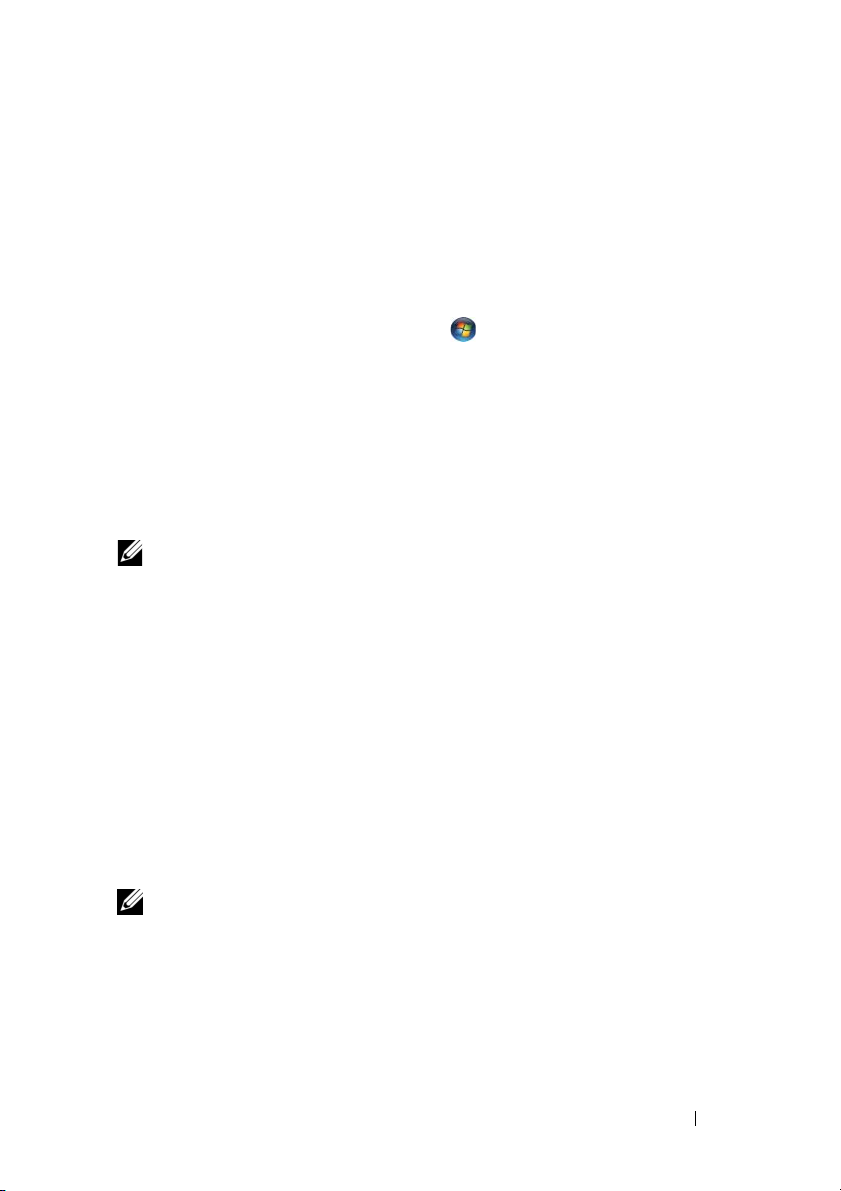
5
Valitse sopiva asetus
Seuraava
6
Suorita asennus loppuun käyttämällä palveluntarjoajalta saamiasi
.
Miten Internet-yhteys luodaan?
-kohdasta ja valitse
määritystietoja.
Microsoft Windows Vista
Tallenna ja sulje kaikki avoimet tiedostot ja avoimet ohjelmat.
1
2
Valitse Windows Vistassa Käynnistä
3
Va li t s e
Verkko ja Interne t
4
Va li t s e
Muodosta Internet-yhteys
Puhelinverkkoyhteys
tai
•Valitse
®
Laajakaista
→
-kohdasta
-ikkunasta
Ohjauspaneeli
Muodosta Internet-yhteys
Laajakaistayhteys (PPPoE)
.
.
haluamasi yhteystavan mukaan:
, jos käytössäsi on DSL-yhteys, satelliittimodeemi,
kaapelitelevisiomodeemi tai langaton Bluetooth-yhteys.
•Valitse
Puhelinverkkoyhteys
, jos haluat käyttää modeemi- tai ISDN-
yhteyttä.
HUOMAUTUS: Jos et tiedä, mikä yhteystapa pitäisi valita, valitse Auta minua
valitsemaan tai ota yhteys palveluntarjoajaan.
5
Noudata näyttöön tulevia ohjeita ja suorita asennus loppuun käyttämällä
Internet-palveluntarjoajalta saamiasi määritystietoja.
Tietojen siirtäminen uuteen tietokoneeseen
Microsoft® Windows® XP -käyttöjärjestelmä
Voit siirtää tietoja lähdetietokoneesta uuteen tietokoneeseen Windows XP:n
Ohjattu tiedostojen ja asetusten siirtäminen -toiminnon avulla.
Voit siirtää tiedot uuteen tietokoneeseen verkko- tai sarjayhteyden välityksellä
tai tallentaa ne siirrettävälle tallennusvälineelle, esimerkiksi kirjoittavalle CDlevylle, uuteen tietokoneeseen siirtoa varten.
HUOMAUTUS: Voit siirtää tiedot vanhasta tietokoneesta uuteen tietokoneeseen
kytkemällä sarjakaapelin suoraan tietokoneiden I/O-porttien väliin.
Lisätietoja suoran kaapeliyhteyden muodostamisesta kahden tietokoneen välille on
Microsoft Knowledge Base -tietokannan artikkelissa 305621 (Suorakaapeliyhteyden
määrittäminen kahden tietokoneen välille Windows XP:ssä). Näitä tietoja ei
välttämättä ole käytettävissä kaikissa maissa.
Tiedot siirretään uuteen tietokoneeseen käyttämällä Ohjattua tiedostojen ja
asetusten siirtämistoimintoa.
Tietokoneen käyttöönotto 15
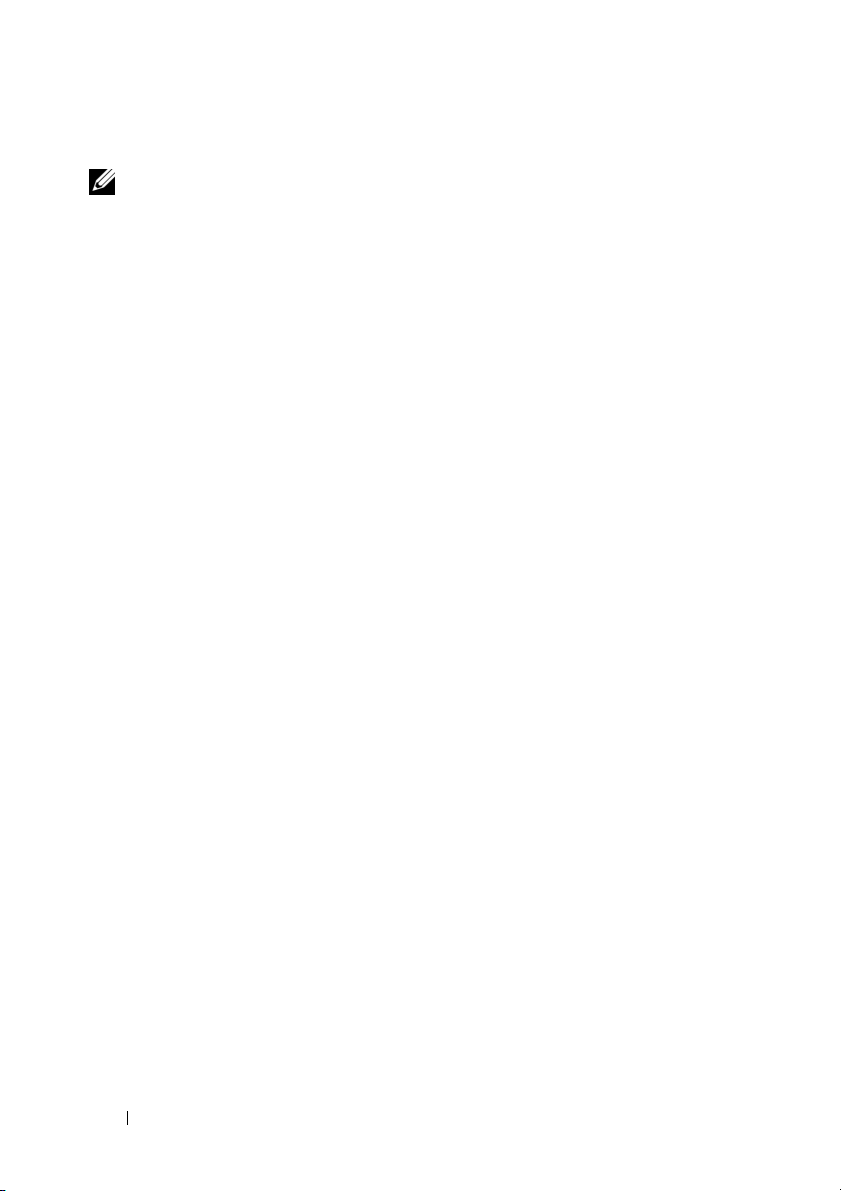
Tiedostojen ja asetusten ohjattu siirtäminen (käyttöjärjestelmälevyn avulla)
HUOMAUTUS: Tämä toiminto edellyttää käyttöjärjestelmälevyn käyttämistä.
Tallennusväline on valinnainen, eikä sitä välttämättä toimiteta kaikkien
tietokoneiden mukana.
Uuden tietokoneen valmisteleminen tiedostojen siirtoa varten:
1
Avaa Ohjattu tiedostojen ja asetusten siirtäminen -toiminto seuraavasti:
Käynnistä→
valitse
Ohjattu tiedostojen ja asetusten siirtäminen
2
Kun näyttöön tulee
aloitusnäyttö, valitse
3
Va li t s e
Kumpi tietokone tämä on?
4
Va li t s e
Onko sinulla Windows XP -CD-levy?
Windows XP -CD-levyä
5
Kun näyttöön tulee
tietokoneen tai lähdetietokoneen luokse.
Kaikki ohjelmat→
Apuohjelmat→ Järjestelmätyökalut→
.
Ohjattu tiedostojen ja asetusten siirtäminen -toiminnon
Seuraava
Siirry vanhaan tietokoneeseen
→
Seuraava
.
-näytössä
Uusi tietokone→
-näytössä
Seuraava
Käytetään
.
-ilmoitus, siirry vanhan
Älä
valitse
Seuraava
-vaihtoehtoa
tällä kertaa.
Tietojen kopiointi vanhasta tietokoneesta:
Aseta Windows XP -
1
2
Va li t s e
Tervetuloa Microsoft Windows XP:hen
3
Va l it s e
Mitä haluat tehdä?
4
Va li t s e
Kumpi tietokone tämä on?
5
Napsauta
6
Va li t s e
sitten
Valitse siirtotapa
Valitse siirrettävät kohteet?
Seuraava
Kun tiedot on kopioitu,
käyttöjärjestelmälevy
-kohdasta
-näytössä haluamaasi siirtotapaa.
.
Viimeistellään tiedonkeräysvaihetta
vanhan tietokoneen asemaan.
-näytössä
Lisätoiminnot
Siirrä tiedostoja ja asetuksia→ Seuraava
-näytössä
Van ha t ietok one→
Seuraava
-näytössä siirrettävät kohteet ja valitse
-ikkuna avautuu.
.
.
.
.
7
Va li t s e
Va l m is
.
Tietojen siirtäminen uuteen tietokoneeseen:
Valitse uuden tietokoneen
1
2
Va li t s e
Missä tiedostot ja asetukset ovat?
ja asetusten siirtotapa ja valitse sitten
Siirry vanhaan tietokoneeseen
-näytössä valitsemasi tiedostojen
Seuraava
.
-näytössä
Ohjattu toiminto lukee kerätyt tiedostot ja asetukset ja siirtää ne sitten
uuteen tietokoneeseen.
Kun kaikki asetukset ja tiedostot on siirretty, näyttöön tulee
3
Va li t s e
Va l m is
ja käynnistä uusi tietokone uudelleen.
16 Tietokoneen käyttöönotto
Va l m i s
Seuraava
-ikkuna.
.
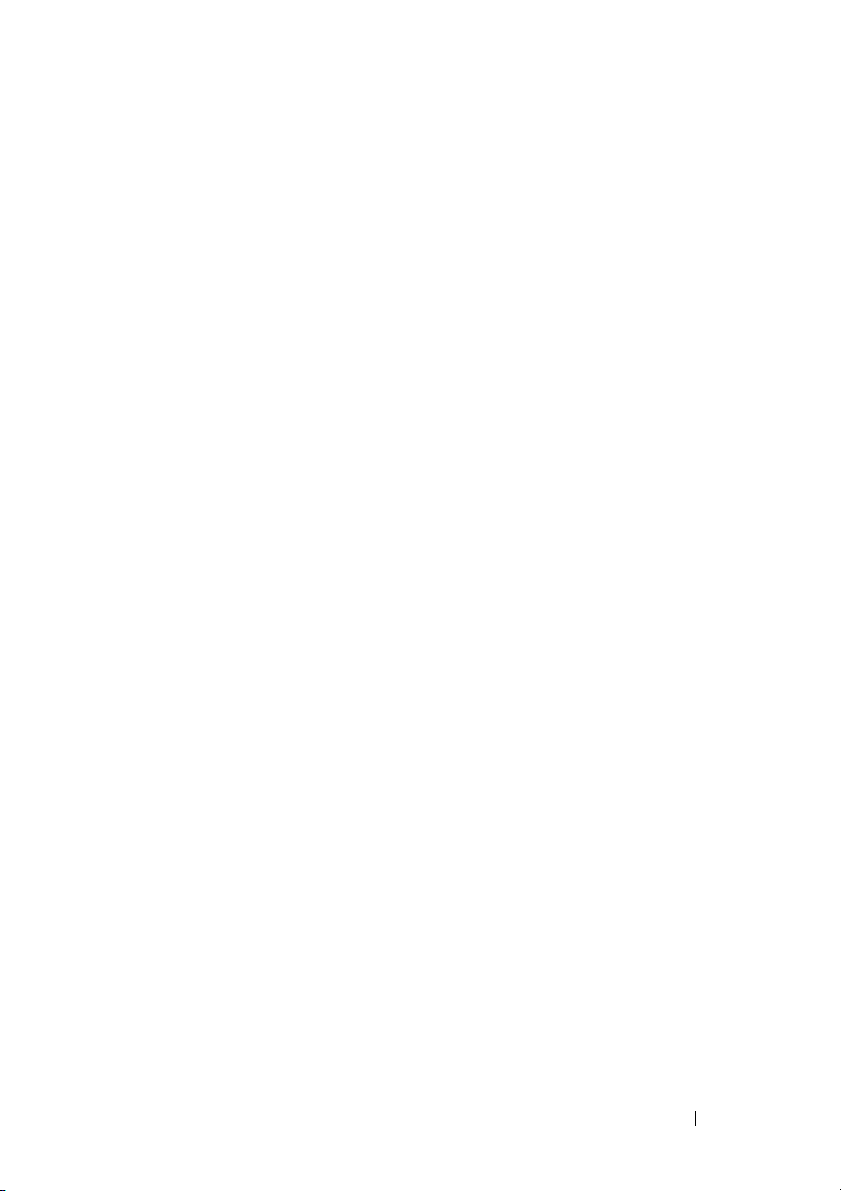
Ohjattu tiedostojen ja asetusten siirtäminen ilman käyttöjärjestelmälevyä
Jotta voisit suorittaa ohjatun tiedostojen ja asetusten siirtotoiminnon ilman
käyttöjärjestelmälevyä, sinun on luotava ohjatun toiminnon levy, jonka avulla
voit luoda varmuuskopiotiedoston siirrettävään tietovälineeseen.
Voit luoda ohjatun toiminnon levyn uudessa tietokoneessa, jossa on Windows XP,
suorittamalla seuraavat vaiheet:
1
Avaa Ohjattu tiedostojen ja asetusten siirtäminen -toiminto seuraavasti:
valitse
Käynnistä→
Ohjattu tiedostojen ja asetusten siirtäminen
2
Kun näyttöön tulee
aloitusnäyttö, valitse
3
Va li t s e
Kumpi tietokone tämä on?
4
Va li t s e
Onko sinulla Windows XP -CD-levy?
Tiedostojen ja asetusten siirto -levyke asemaan
5
Aseta asemaan siirrettävä tietoväline, kuten tallennettava CD-levy, ja
valitse
OK
.
6
Kun levyn luonti on valmis ja näyttöön tulee
tietokoneeseen
7
Siirry vanhan tietokoneen luokse.
Kaikki ohjelmat→
Apuohjelmat→ Järjestelmätyökalut→
.
Ohjattu tiedostojen ja asetusten siirtäminen -toiminnon
Seuraava
.
-näytössä
Uusi tietokone→
-näytössä
→
Luodaan uusi
Seuraava
.
Seuraava
.
Siirry vanhaan
-ilmoitus,
älä
valitse
Seuraava
-vaihtoehtoa.
Tietojen kopiointi vanhasta tietokoneesta:
Aseta ohjatun toiminnon levy vanhan tietokoneen asemaan ja valitse
1
Käynnistä→
2
Etsi
Suorita
ja valitse
3
Va li t s e
4
Va li t s e
5
Napsauta
6
Va li t s e
sitten
Kun tiedot on kopioitu,
Suorita
.
-ikkunan
OK
.
Avaa
-kentässä (siirrettävästä tietovälineestä)
Ohjattu tiedostojen ja asetusten siirtäminen
Kumpi tietokone tämä on?
Valitse siirtotapa
Valitse siirrettävät kohteet?
Seuraava
.
-näytössä
Vanha tietokone→
-näytössä haluamaasi siirtotapaa.
-näytössä siirrettävät kohteet ja valitse
Viimeistellään tiedonkeräysvaihetta
-ikkunasta
-ikkuna avautuu.
fastwiz
Seuraava
Seuraava
.
.
7
Va li t s e
Va l m is
.
Tietokoneen käyttöönotto 17
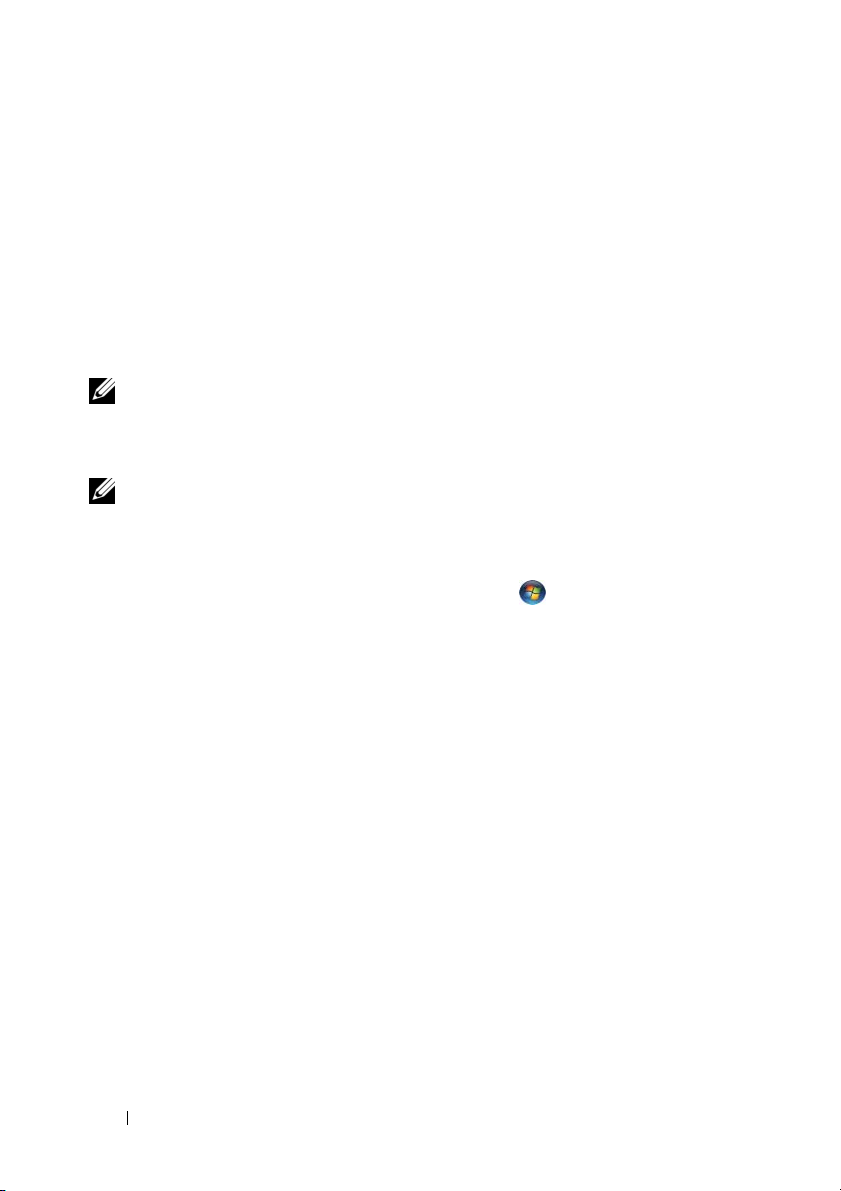
Tietojen siirtäminen uuteen tietokoneeseen:
Valitse uuden tietokoneen
1
2
Va li t s e
Missä tiedostot ja asetukset ovat?
ja asetusten siirtotapa ja valitse sitten
Siirry vanhaan tietokoneeseen
-näytössä valitsemasi tiedostojen
Seuraava
. Noudata näytön ohjeita.
-ikkunasta
Ohjattu toiminto lukee kerätyt tiedostot ja asetukset ja siirtää ne sitten
uuteen tietokoneeseen.
Kun kaikki asetukset ja tiedostot on siirretty, näyttöön tulee
3
Va li t s e
Va l m is
ja käynnistä uusi tietokone uudelleen.
HUOMAUTUS: Lisätietoja tietojen siirrosta saat hakemalla osoitteesta
support.dell.com asiakirjan numero 154781 (What Are The Different Methods To
Transfer Files From My Old Computer To My New Dell™ Computer Using the
Microsoft
HUOMAUTUS: Dell™ Knowledge Base -asiakirja ei välttämättä ole saatavissa
kaikissa maissa.
®
Windows® XP Operating System?).
Va l m i s
Microsoft Windows Vista
1
Napsauta Windows Vistan Käynnistä-painiketta ja valitse sitten
tiedostot ja asetukset
2
Va li t s e
Käyttäjätilien hallinta
3
Va li t s e
Käynnistä uusi siirto
Noudata Windowsin ohjatun siirtotoiminnon ohjeita.
→
Käynnistä Windowsin helppo siirto
-valintaikkunassa
tai
Jatka käynnissä olevaa siirtoa
Jatka
.
.
.
Seuraava
-ikkuna.
Siirrä
.
18 Tietokoneen käyttöönotto
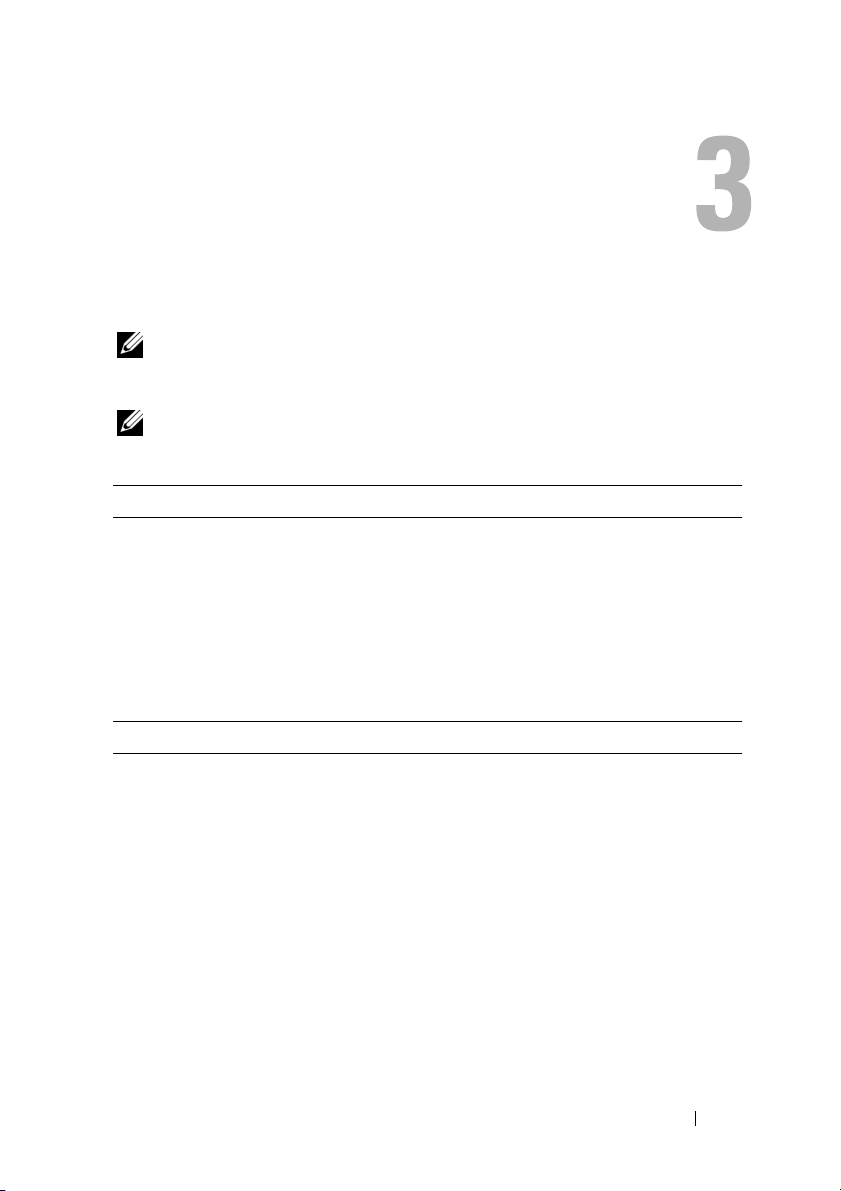
Tekniset tiedot
HUOMAUTUS: Tuotteet saattavat vaihdella alueen mukaan. Saat lisätietoja
tietokoneen kokoonpanosta valitsemalla Käynnistä→ Ohje ja tuki ja valitsemalla
tietokoneen tietojen näyttämisen.
HUOMAUTUS: Nämä tiedot koskevat sekä Dell™ Latitude™ E5400- että E5500-mallia,
ellei toisin mainita.
Suoritin
Suoritintyyppi Intel
L1-välimuisti 32 kt/ohje, 32 kt:n datavälimuisti/ydin
L2 välimuisti 1 Mt (Intel Celeron)
Etuväylän taajuus enintään 1066 MHz (Intel Core 2 Duo)
Järjestelmätiedot
Järjestelmän piirisarja Mobile Intel GE45 Express -piirisarja
Tietoväylän leveys 64 bittiä
DRAM-väyläleveys Kaksoiskanava (2) 64-bittiset väylät
Suorittimen osoiteväylän leveys 32 bittiä
Flash EPROM 16 Mt
Grafiikkaväylä ei ole
PCI-väylä
(PCI-Express-väylää käytetään
näyttökorteille)
®
Core™ 2 Duo -suoritin
®
Intel Celeron
enintään 6 Mt (Intel Core 2 Duo)
32 bittiä
-suoritin (kanta P)
Tekniset tiedot 19
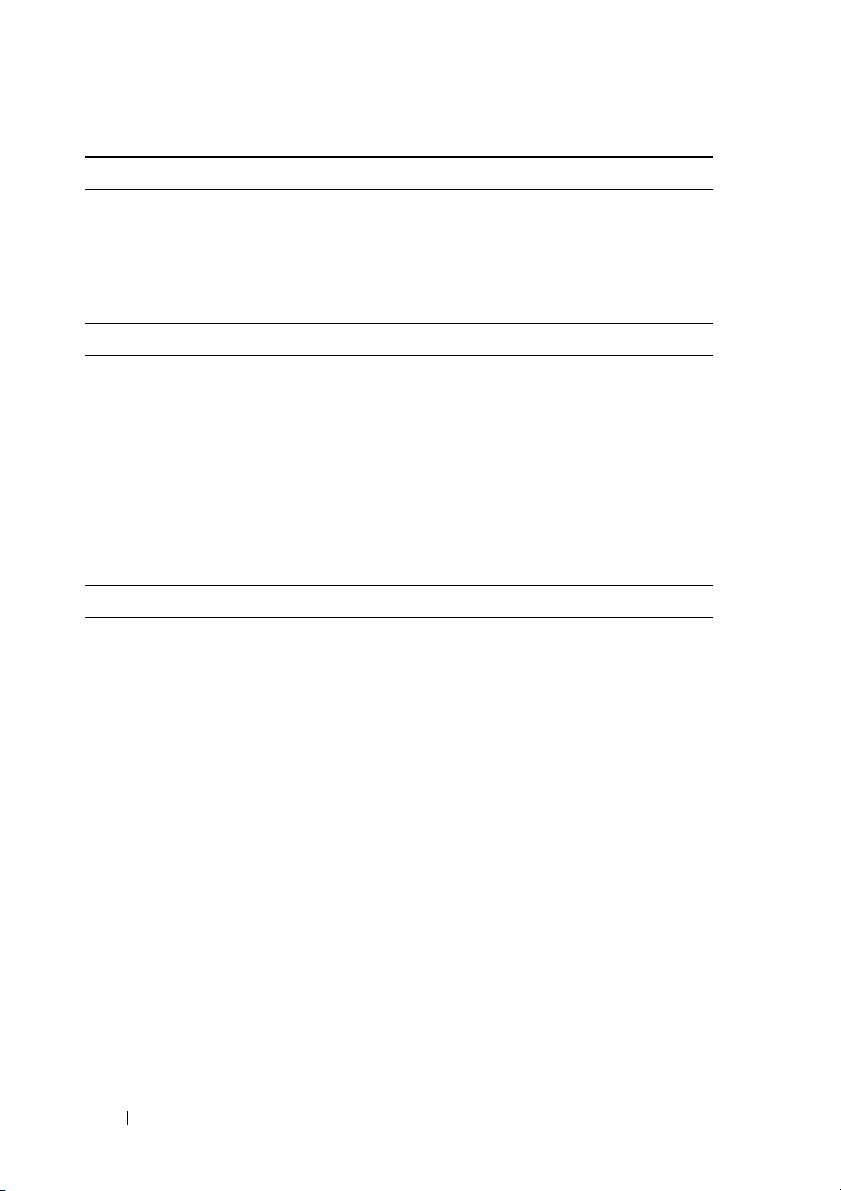
3-in-1-muistikortinlukija
3-in-1-muistikortinohjain Ricoh R5C847
3-in-1-muistikortin liitin 3-in-1-yhdistelmäkortin liitin
Tuetut kortit Secure Digital (SD), SD I/O,
MultiMediaCard (MMC)
Muisti
Muistimoduulin liitin kaksi DIMM-paikkaa
Muistimoduulin kapasiteetit 512 Mt, 1, 2, 3 tai 4 Gt
Muistityypit DDR II 667 MHz ja 800 MHz SDRAM
Vähimmäismuisti 512 Mt
Enimmäismuisti 4 Gt
HUOMAUTUS: Näytettävä käytettävissä oleva muisti ei ilmoita asennetun muistin
kokonaismäärää, koska osa muistista varataan järjestelmätiedostoille.
Portit ja liittimet
PC-kortti Tyypin I/II PC-korttiliitin
Ääni mikrofoniliitin, stereokuuloke/kaiutinliitin
IEEE 1394 4-nastainen liitin
Mini-Card-tuki (sisäiset
laajennuskorttipaikat)
Modeemi valinnainen RJ-11-liitin
Verkkosovitin RJ-45-liitin
Video S-video (tukee S/PDIF-sovitinta), VGA
USB neljä USB-liitintä
Sarjaportti 9-nastainen D-sub-liitin
E-perheen telakointi 144-nastainen telakointiliitin
yksi täysikokoinen Mini-Card- ja yksi
puolikokoinen Mini-Card-paikka
20 Tekniset tiedot
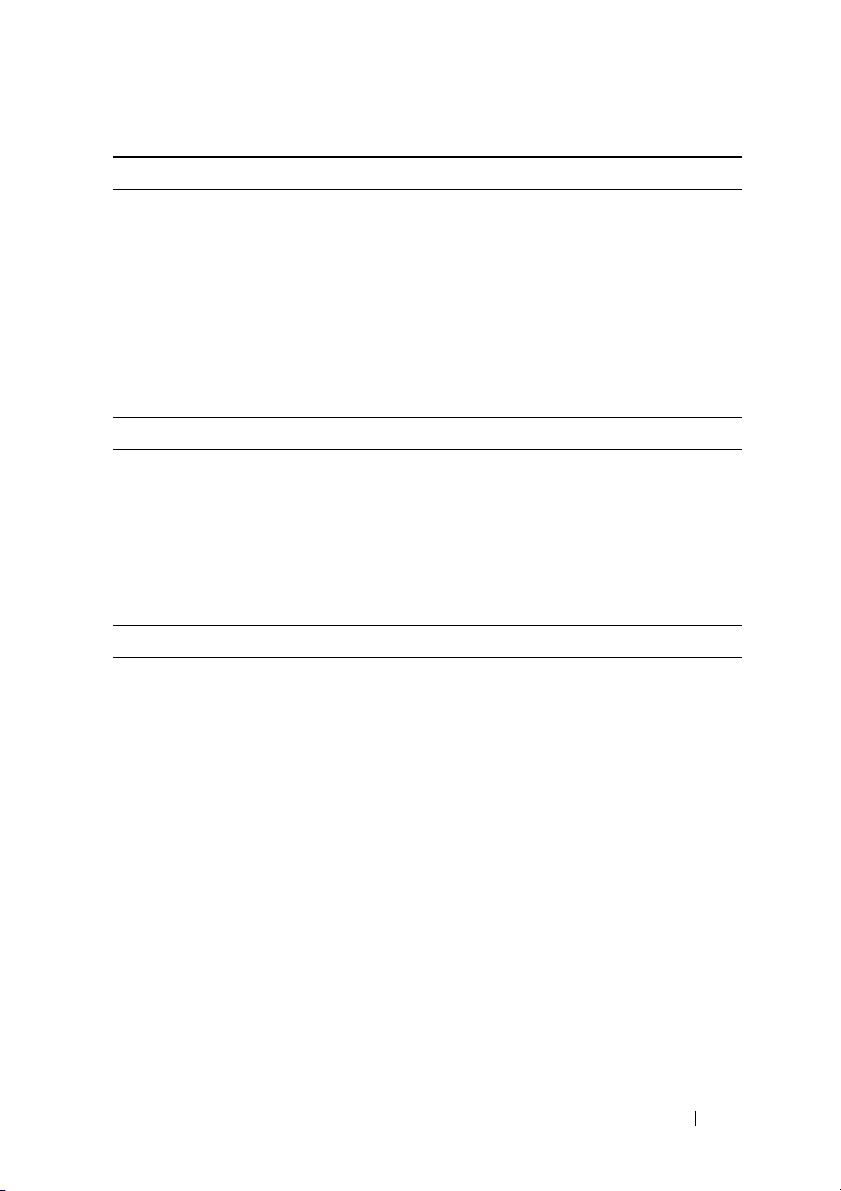
Tiedonsiirto
Modeemi sisäinen, valinnainen modeemi
Verkkosovitin 10/100/1000 Ethernet LAN emolevyllä
Langaton langaton lähiverkko (WLAN)-, langaton
henkilökohtainen verkko (WPAN) -Mini-kortit
Langaton Bluetooth
®
-tekniikka
Langaton laajakaista Mini-Card
GPS Mini-Card-mobiililaajakaistakortti tukee
Video
Videotyyppi: Intel-integroitu UMA-grafiikka
Näytönohjain Intel GE45
Näyttömuisti
LCD-käyttöliittymä
TV-tuki
jaetun näyttömuistin koko on enintään 256 Mt
LVDS
S-video (S/PDIF) -liitin
Ääni
Äänityyppi High-Definition Audio
Ääniohjain IDT 92HD71B
Stereomuunnos 24-bittinen (analoginen digitaaliseksi ja
digitaalinen analogiseksi)
Liitännät:
Sisäinen
Ulkoinen
high-definition audio -väylä
mikrofonin tuloliitin,
stereokuulokkeiden/kaiuttimien liitin
Kaiutin kaksi 4 ohmin kaiutinta
Sisäinen kaiutinvahvistin 1 W/kanava, 4 ohmia
Sisäinen mikrofoni yksi analoginen mikrofoni
Äänenvoimakkuuden säätimet äänenvoimakkuus ja mykistys
Tekniset tiedot 21
